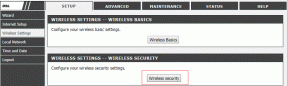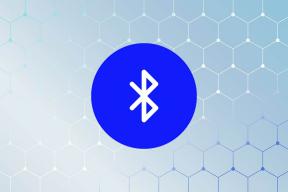IPhone'da Telif Hakkı Sembolü Nasıl Yazılır – TechCult
Çeşitli / / June 20, 2023
Sosyal medya alanında bir sanatçı, yazar veya yaratıcıysanız, yaratıcı çabalarınızı korumak en önemli şeyler arasındadır. Bunun için, bir iPhone'da bir telif hakkı simgesinin nasıl yazılacağını öğrenmek günü kurtarabilir. Bunu bilmek, içeriğiniz için onaylanmanızı sağlayabilir. Bu sembolü nasıl kullanacağınızı öğrenmeye hazırsanız, her şeyi öğrenmek için bu makaleyi okuyun.

İçindekiler
iPhone'da Telif Hakkı Sembolü Nasıl Yazılır
Telif hakkı sıklıkla yazılı yayınların, kitapların, resimlerin, sanat eserlerinin, filmlerin, blogların ve web sitelerinin kullanımı üzerinde münhasır mülkiyet ve kontrol sahibi olmak için kullanılır. Ancak günlük ihtiyacınız olan bir şey olmadığı için nasıl çalıştığını anlamak zor olabilir. Ancak bu makale, size yardımcı olacak adım adım talimatlar içeren çeşitli yöntemleri kapsadığı için endişelenmeyin. Öyleyse hemen dalalım.
Yöntem 1: QuickType'ı kullanın
iOS'ta telif hakkını ve başka bir simgeyi yazmanın en basit yolu, klavyenin üst kısmındaki QuickType çubuğunu kullanmaktır. Bunu nasıl yapacağınız aşağıda açıklanmıştır:
1. Açuygulama telif hakkı işaretini yazmak istediğiniz yere
2. Basitçe yazın Telif hakkı Quicktype klavyesinden bir sembol değişimi talep etmek için.
3. Şimdi, karşılık gelen QuickType sembolü.
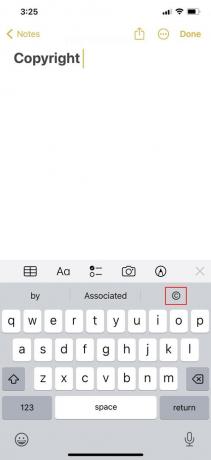
Ayrıca Oku: Windows'ta Telif Hakkı Sembolü Nasıl Yazılır
Yöntem 2: Emoji Klavyesini Kullanın
iPhone 11'inizde telif hakkı sembolünü almanın bir başka yöntemi de emoji klavyesini kullanmaktır. Bu yöntemi kullanmak için yapmanız gereken tek şey:
1. Uygulamayı başlat telif hakkı karakterlerini yazmak istediğiniz yere.
2. üzerine dokunun Gülen yüz Telif hakkı ticari marka amblemini kullanmaya hazır olduğunuzda ekranınızın sol alt kısmındaki simgesi.
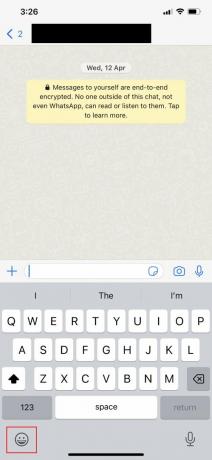
3. Şuna dokunun: farklı olan simgesemboller.
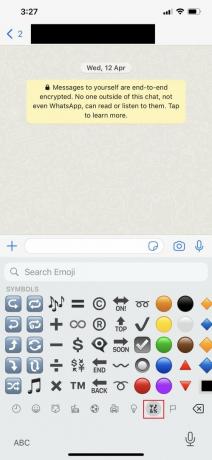
4. Ardından, üzerine dokunun Telif hakkı simgesi.

Yöntem 3: Kopyala ve Yapıştır
İPhone'a telif hakkı simgesi eklemek için üçüncü yaklaşım, onu kopyalayıp yapıştırmak olacaktır. Bu kolaydır ve yalnızca birkaç saniye sürer. Bu tekniği kullanmak için şu adımlara uyun:
1. Aramak Telif hakkı sembolü herhangi bir tarayıcıda.
2. öğesine dokunun ve basılı tutun. sembol ekranda bir menü görünene kadar
3. Sonra, seç kopyala.
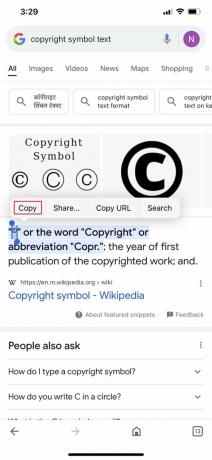
4. Sonraki, uygulamayı aç sembolü yapıştırmak istediğiniz yere
5. için dokunun ve basılı tutun Yapıştır'ı seçin menüden.

Ayrıca Oku:Tek Seferde Shrug Emoji ¯\_(ツ)_/¯ Nasıl Yazılır?
Yöntem 4: Üçüncü Taraf Klavye Uygulamasını Kullanma
iPhone 11'e telif hakkı simgesi eklemenin bir başka popüler yöntemi de üçüncü taraf klavye uygulamalarını kullanmaktır. Bunun için iPhone'unuzdaki App Store'u kullanarak tonlarca farklı seçenek arasından indirip kurabilirsiniz. İşte göz önünde bulundurmanız gereken birkaç örnek:
- Gboard: Google'dan Gboard, iPhone için bir klavye uygulamasıdır. Emoji, GIF'ler, çıkartmalar ve kaydırarak yazma gibi çok sayıda özellikle doludur.
- SwiftKey: Bu, özelleştirebileceğiniz bir dizi simge ve tema içeren çok sevilen bir klavye uygulamasıdır. SwiftKey'in en iyi yanı, daha hızlı yazabilmeniz için yazma stilinize ve argonuza uyum sağlamasıdır.
- >: Emojiler, özel karakterler ve telif hakkı simgesi gibi çok çeşitli simgeler içeren bir mobil klavye uygulaması. Emoji> başka bir harika seçenektir.
Gerekli klavye uygulamasını adresinden indirdikten sonra Uygulama mağazası, iPhone'unuza eklemek için şu adımları izleyin.
1. Açık ayarlar, sonra üzerine dokunun Genel.
2. Şimdi aşağı kaydırın ve üzerine dokunun. Tuş takımı.
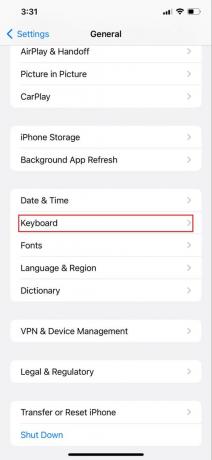
3. Ardından, seçin klavyeler.
4. Üzerine dokunun Yeni klavye Ekle.

5. seninkini seç klavye uygulaması seçeneklerden.
Bu makalenin yararlı olduğuna ve artık bildiğinize inanıyoruz iPhone'da telif hakkı simgesi nasıl yazılır. Sorularınız veya önerileriniz için bizimle iletişime geçmek için lütfen aşağıdaki yorum alanını kullanmaktan çekinmeyin. Bundan sonra ne hakkında öğrenmek istediğinizi de bize bildirin.
Henry, karmaşık teknoloji konularını günlük okuyucular için erişilebilir hale getirme tutkusuna sahip deneyimli bir teknoloji yazarıdır. Teknoloji endüstrisinde on yıldan fazla bir deneyime sahip olan Henry, okuyucuları için güvenilir bir bilgi kaynağı haline geldi.